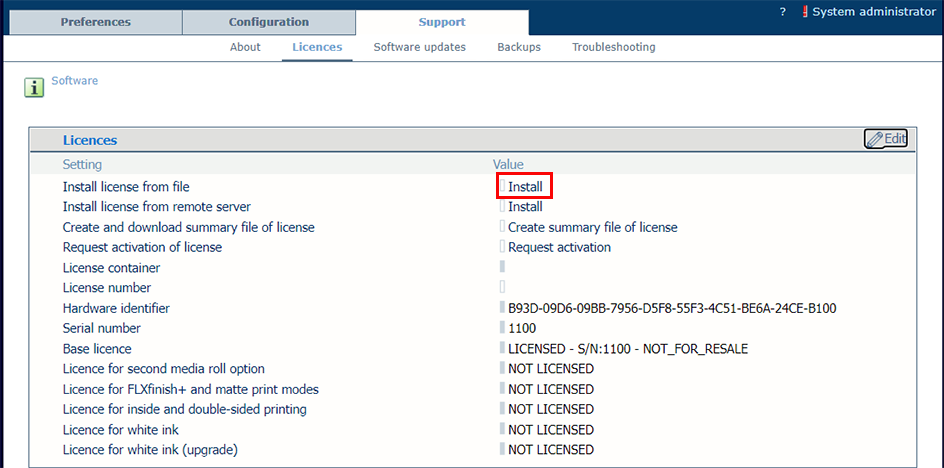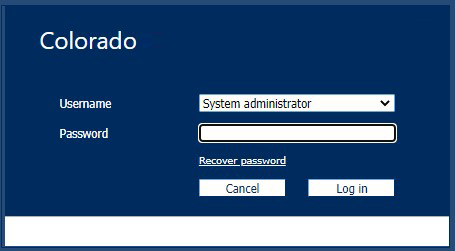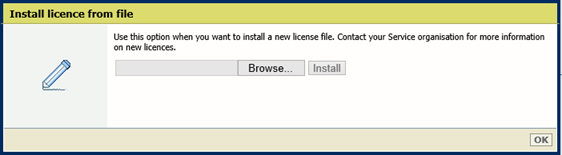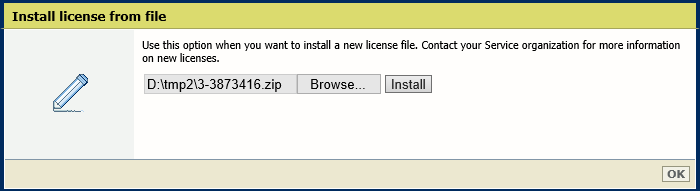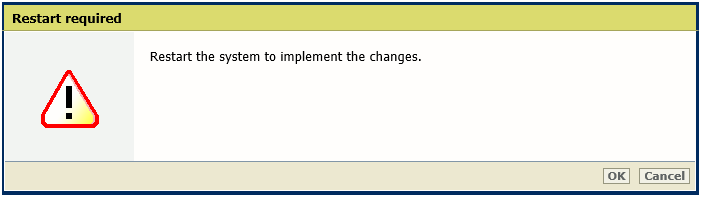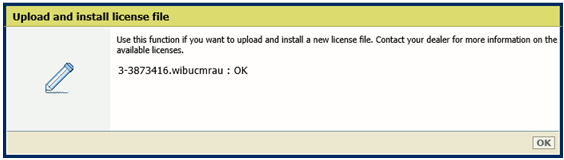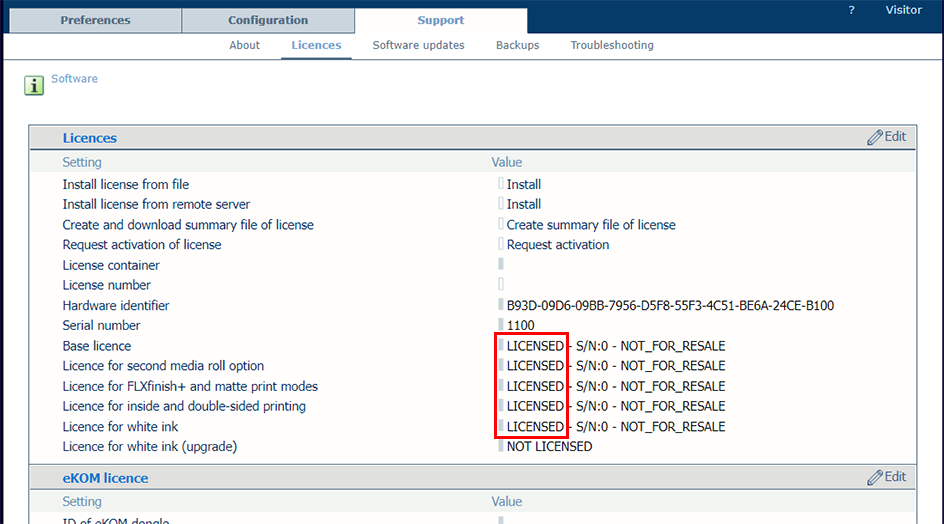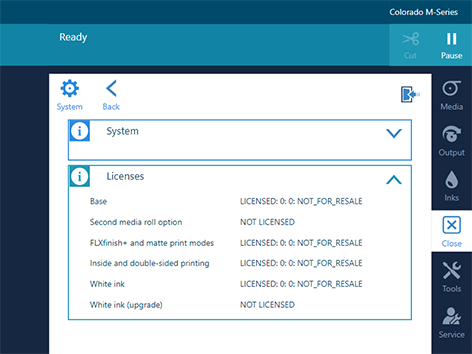Inleiding
Deze procedure beschrijft hoe u het licentiebestand installeert nadat u dit via e-mail hebt ontvangen.
Installeren van een licentie
Procedure
-
Sla het ontvangen gezipte licentiebestand op naar het werkstation.
-
Open de Settings Editor.
-
Ga naar
.
-
Klik op [Installeren] naast [Licentie vanuit bestand installeren].
-
Het venster voor inloggen als Systeembeheerder verschijnt:
Voer het wachtwoord van de systeembeheerder in en klik op [Inloggen].
-
Het venster Licentie vanuit bestand installeren verschijnt:
-
Blader naar de werkstation-directory waar u het nieuwe gezipte licentiebestand hebt opgeslagen.
-
Selecteer het licentiebestand en klik op [Openen]. Het volgende venster wordt geopend:
-
Klik op [Installeren]. Het venster Opnieuw starten is vereist verschijnt:
-
Klik op [OK].
 OPMERKING
OPMERKING
Het systeem zal niet automatisch herstarten nadat u op [OK] klikt.
Het volgende venster wordt geopend:
-
Klik op [OK].
-
Ga in de Settings editor naar
.
-
Controleer of de vereiste opties zijn gelicentieerd zoals verwacht. Op dit moment zijn de licenties aanwezig, maar nog niet geactiveerd. Bijvoorbeeld:
-
Om de licenties te activeren, moet de printer opnieuw gestart worden via
.
Resultaten
U kunt de status van licentie(s) controleren: